Microsoft Word je program, který může stát nemalé peníze, často přes 100 dolarů. I když si lze pořídit balíček 365, stále se jedná o značný výdaj. Co ale dělat, když potřebujete jen rychle otevřít a přečíst dokument Wordu?
Naštěstí existuje mnoho cest, jak otevírat dokumenty Word bez nutnosti vlastnit samotný Microsoft Word. Tyto metody sahají od zcela bezplatných řešení po placené alternativy. V tomto článku si ukážeme, jak takové soubory DOCX otevírat.
Alternativní způsoby otevírání dokumentů Word
Existuje řada bezplatných služeb, které umožňují nejen čtení, ale i úpravu dokumentů Word. Obvykle budete potřebovat emailovou adresu, nejlépe Gmail. Mimo to si můžete zdarma stáhnout i příslušný software.
Využití Microsoft Word Online
Součástí Microsoft Office Online je i Word Online. Oproti softwarové verzi je zcela zdarma a nabízí dostatečné množství funkcí pro běžného uživatele. I když preferujete plnohodnotnou verzi, online varianta je stále velmi oblíbená.
Pro přístup k Wordu Online je nutné mít založený účet Microsoft. Pro nahrávání dokumentů a jejich čtení se využívá Microsoft OneDrive. Jakýkoliv dokument, který nahrajete do Word Online, se automaticky ukládá do cloudového úložiště OneDrive.
Po dokončení práce s dokumentem jej můžete z OneDrive smazat.
Následující kroky vám ukážou, jak otevřít dokument Word pomocí Microsoft Word Online:
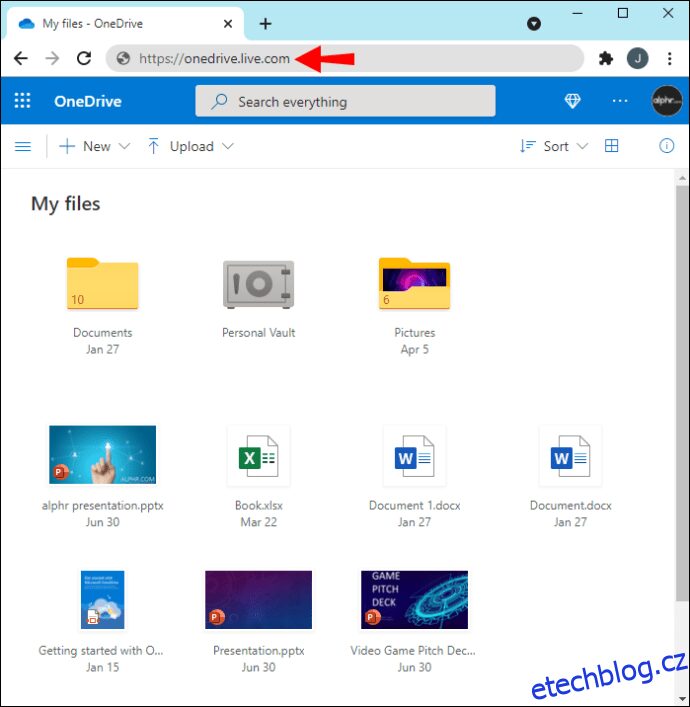
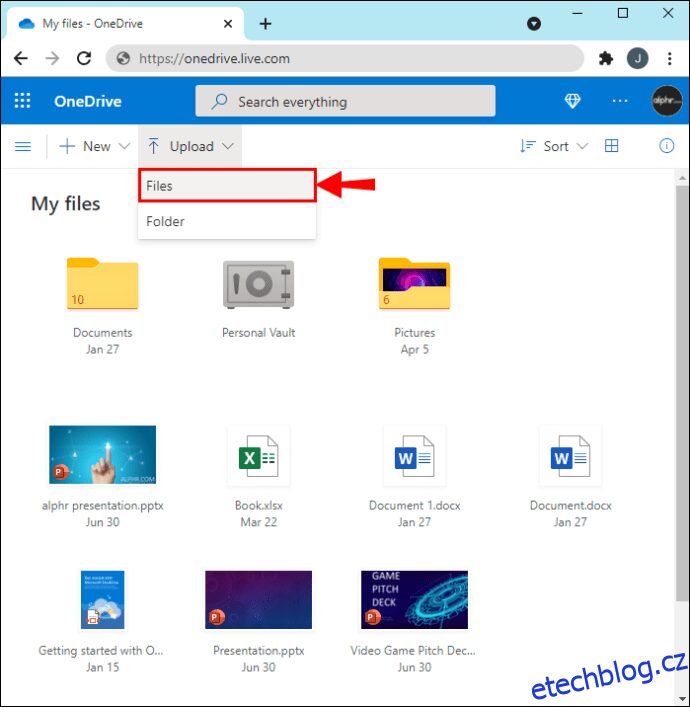
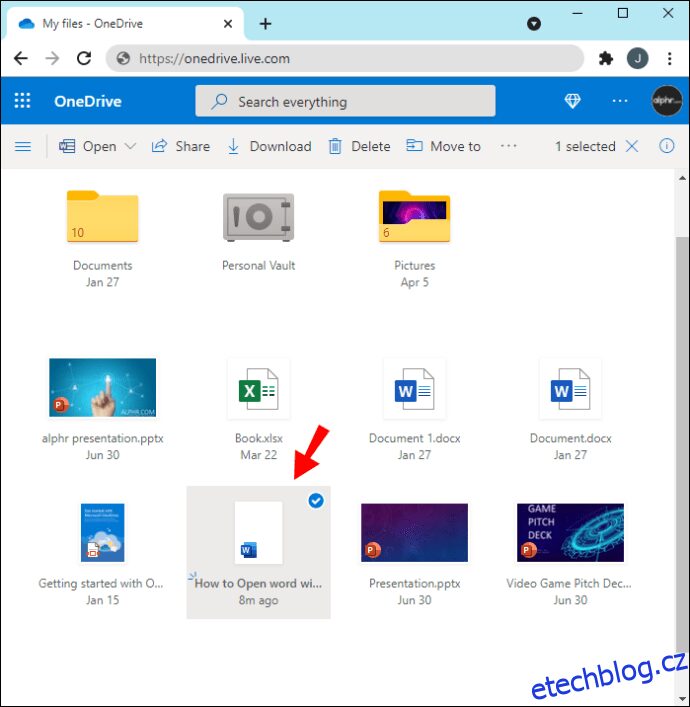
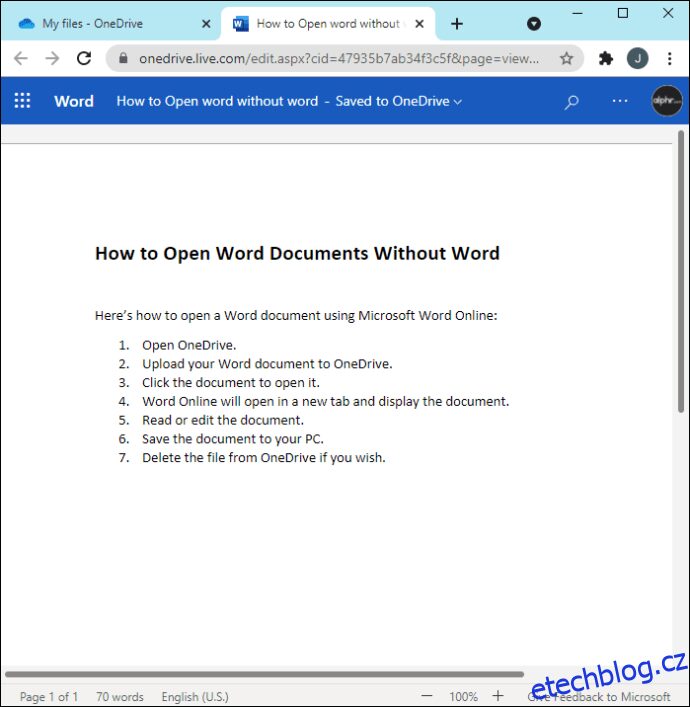
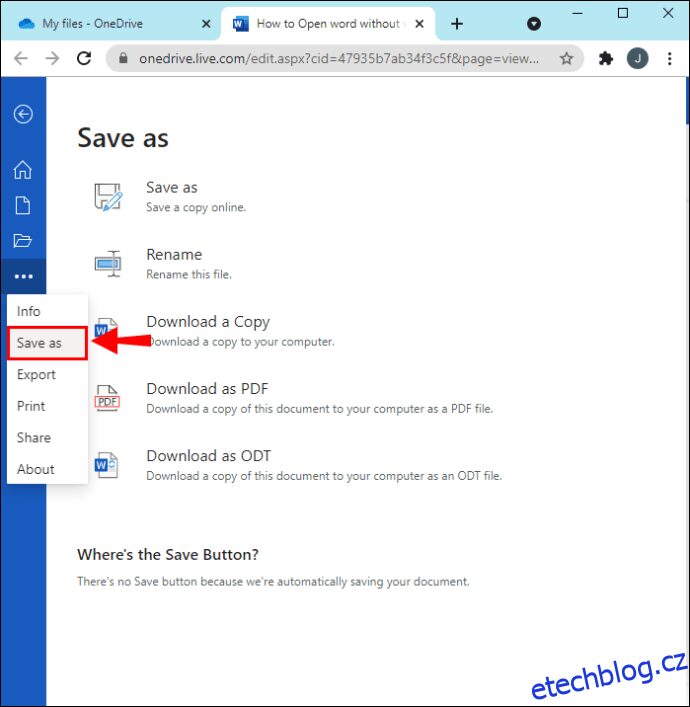
Alternativně můžete otevřít Word Online a následně dokument nahrát. Celý proces zabere jen pár okamžiků, takže můžete ihned pracovat. Je nutné mít na paměti, že pokud chcete uvolnit místo v cloudu, měli byste dokument z OneDrive smazat.
Instalace LibreOffice
LibreOffice je open-source kancelářský balík, který je zcela zdarma a je považován za jednu z nejlepších alternativ k Microsoft Office. S dokumenty Word si bez problémů poradí. Konkrétní program v LibreOffice, který budeme používat, se nazývá LibreOffice Writer.
Kromě Windows můžete LibreOffice používat i na macOS a Linux. Podpora je i pro mobilní zařízení Android a iOS. Díky tomu můžete dokumenty otevírat, prohlížet i upravovat kdekoliv.
Zde je postup, jak otevřít dokument Word pomocí LibreOffice:
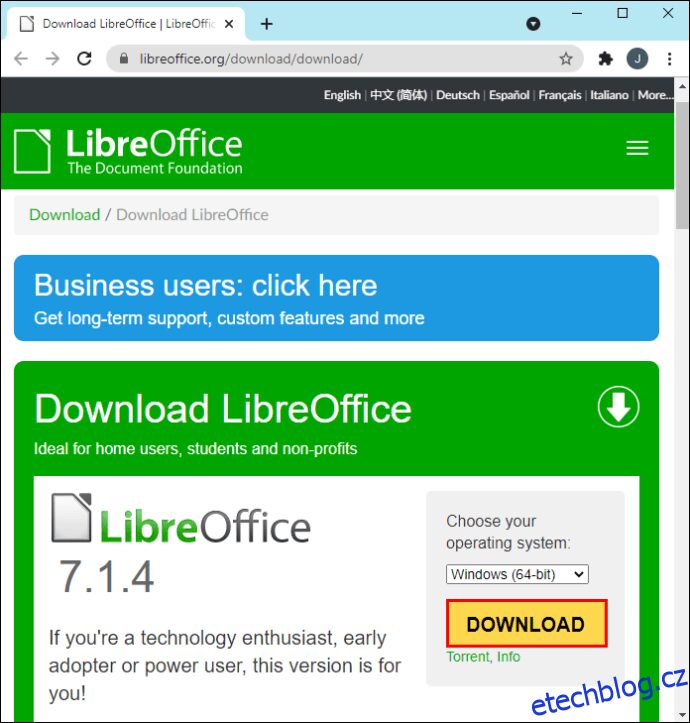
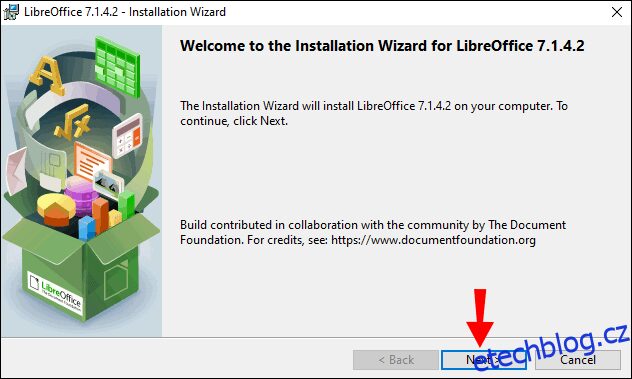
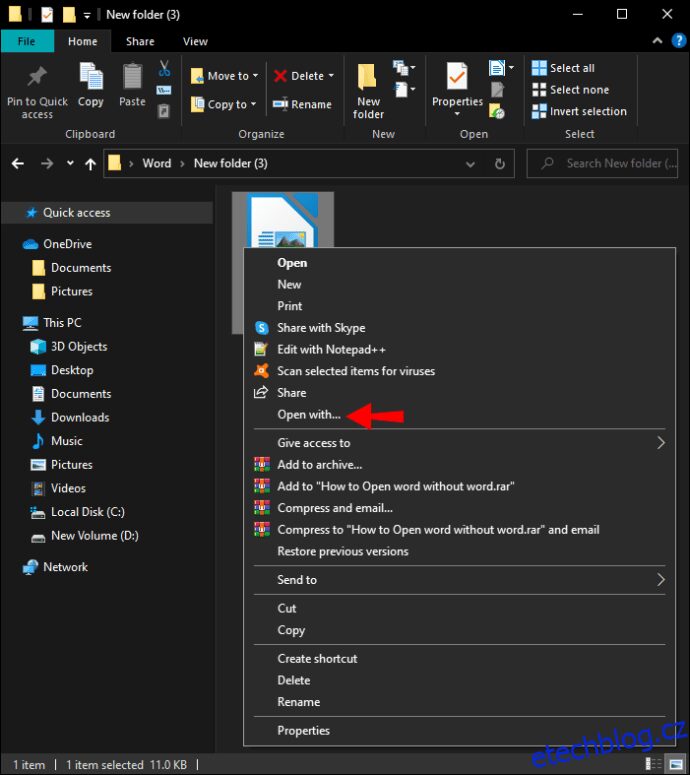
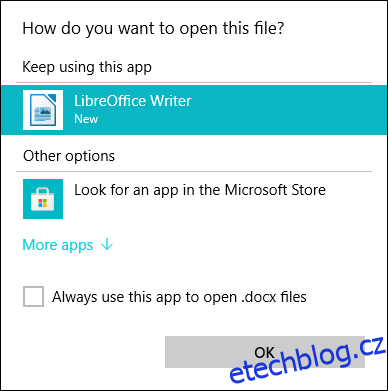
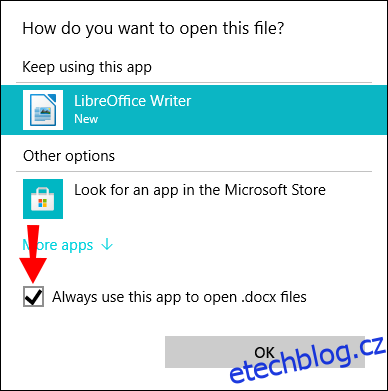
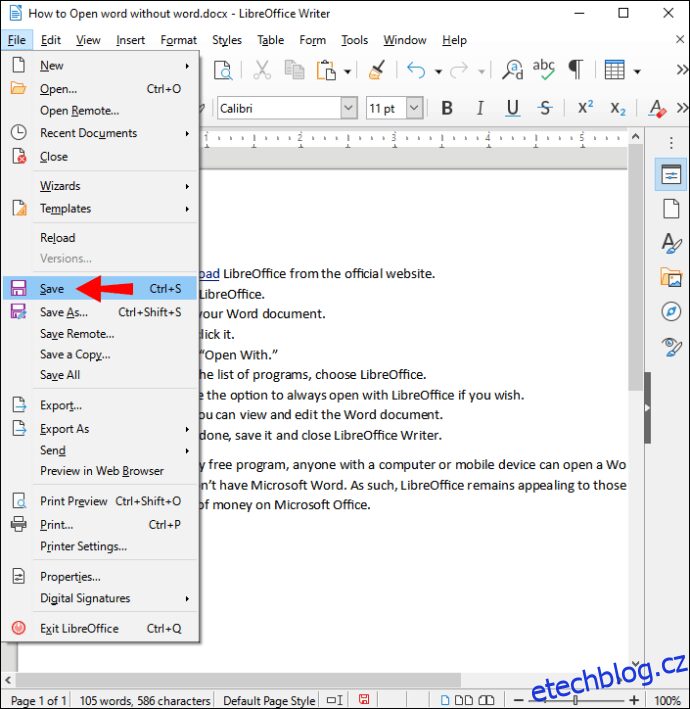
Jakožto zcela bezplatný program je LibreOffice dostupný pro kohokoliv s počítačem či mobilním zařízením, který potřebuje otevřít dokument Word, ale nevlastní Microsoft Word. Z tohoto důvodu je LibreOffice stále atraktivní pro ty, kteří nechtějí utrácet peníze za Microsoft Office.
Použití Dokumentů Google
Podobně jako Microsoft Word Online, i Dokumenty Google umí otevírat dokumenty Word zdarma. Stačí jen nahrát dokument Word na Disk Google a můžete jej okamžitě otevřít. Z tohoto důvodu je skvělé mít účet Google, protože s ním získáte obě služby zdarma.
Dokumenty Google sice nenabízejí tolik funkcí jako Microsoft Word Online, ale i tak představují velmi dobrý způsob, jak k dokumentům Word přistupovat. Nemusíte soubor na Disku Google ani trvale uchovávat, protože jej můžete po uložení do počítače smazat. Záleží jen na vašich preferencích.
Zde je postup, jak otevřít dokument Word pomocí Dokumentů Google:
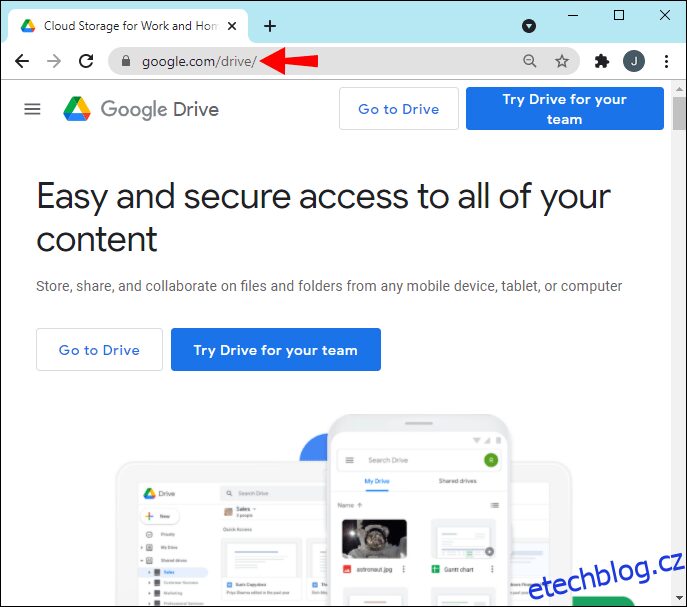
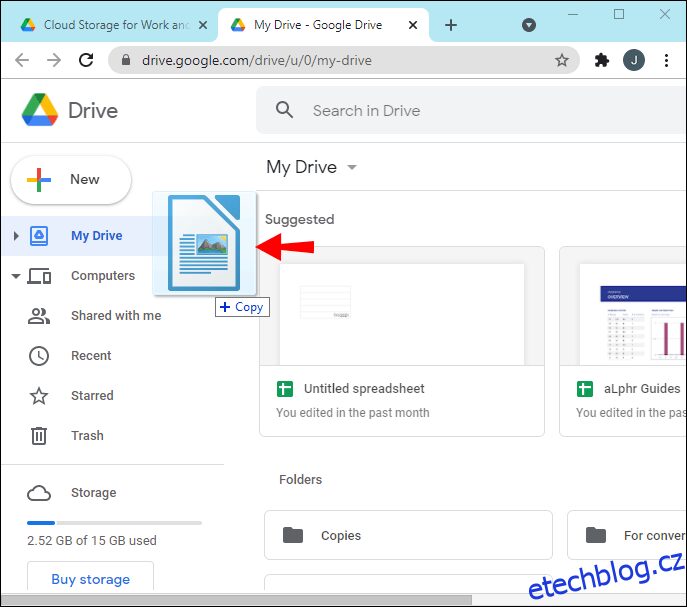
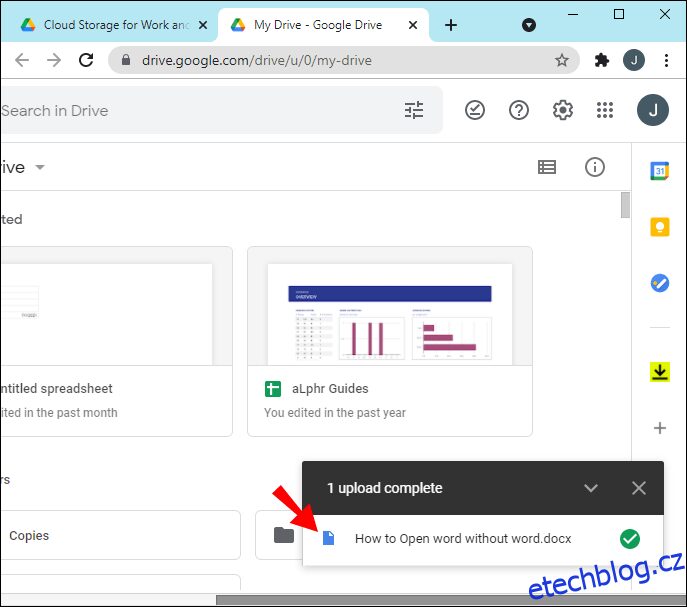
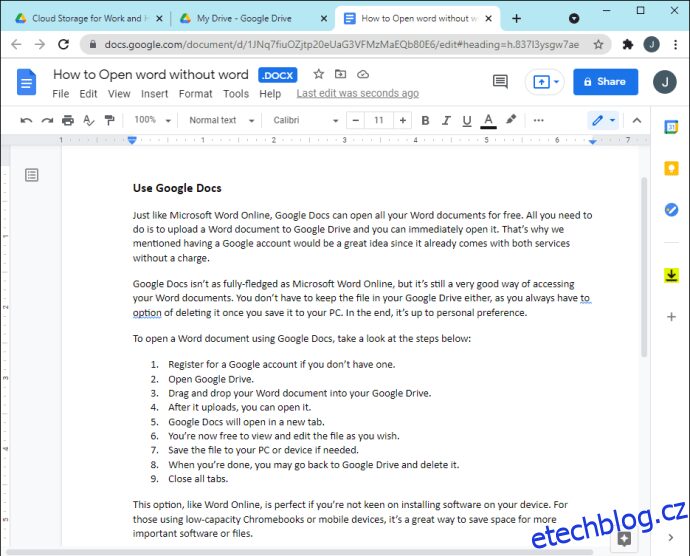
Tato možnost, stejně jako Word Online, je skvělá, pokud nechcete instalovat žádný software do svého zařízení. Pro uživatele Chromebooků nebo mobilních zařízení s omezenou kapacitou je to skvělý způsob, jak ušetřit místo pro důležitější software či soubory.
Otevření dokumentu pomocí Zoho Writer
Další bezplatnou webovou službou je Zoho Writer. Pro okamžité přihlášení můžete využít svůj účet Google, Yahoo! nebo Facebook, případně se můžete zaregistrovat přímo na webu. Zoho Writer je standardní textový procesor a jeho používání by vám mělo být povědomé.
Zde je postup, jak pomocí Zoho Writer otevírat dokumenty Word:
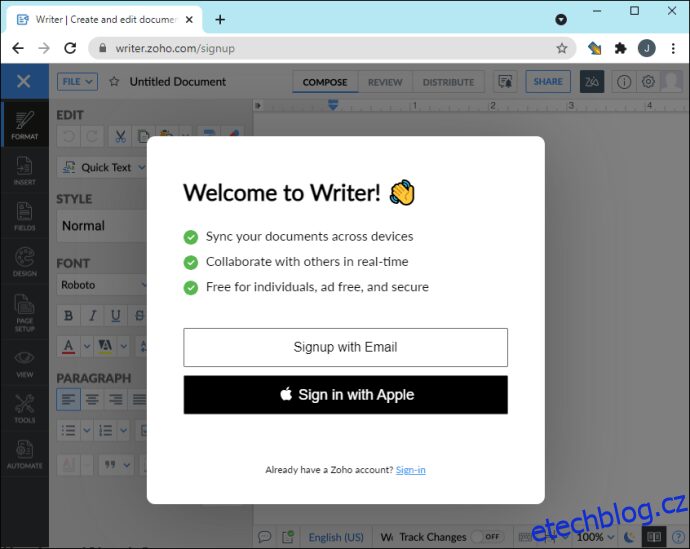
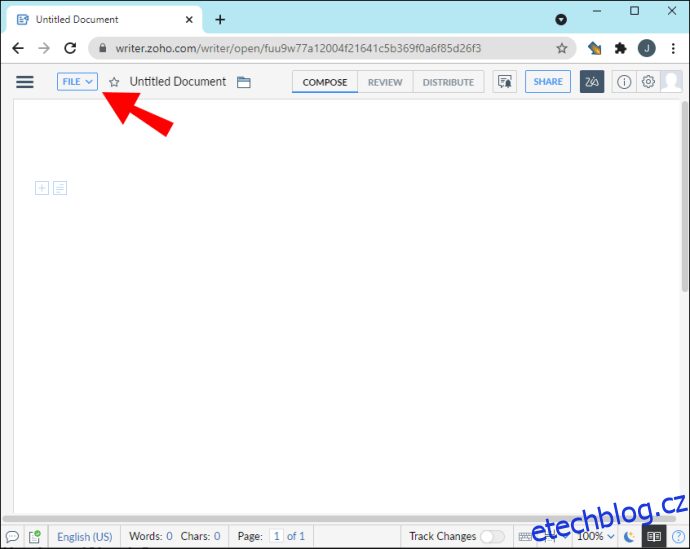
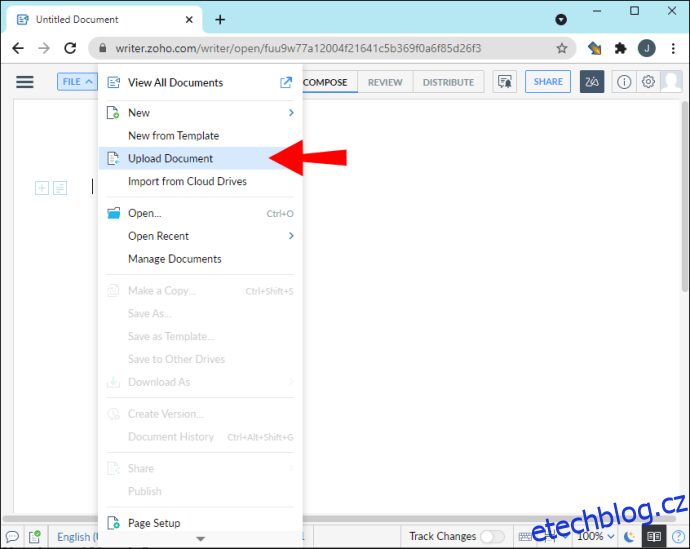
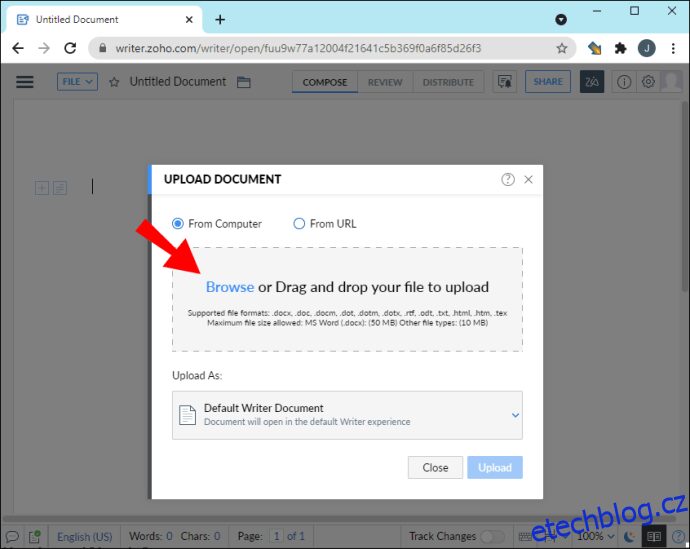
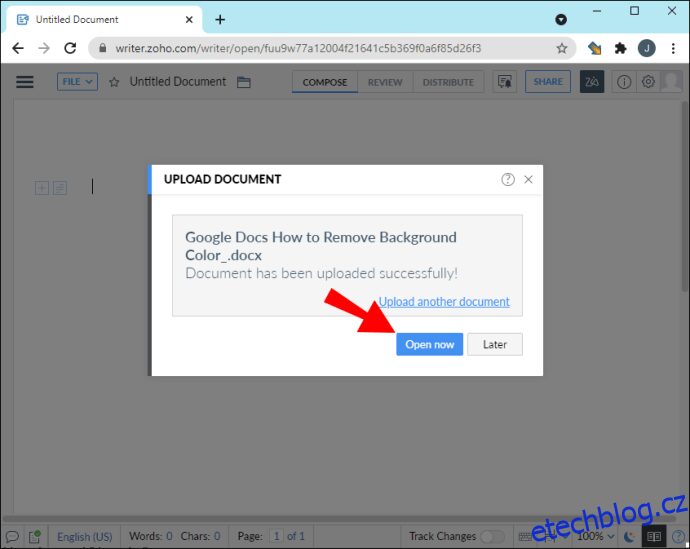
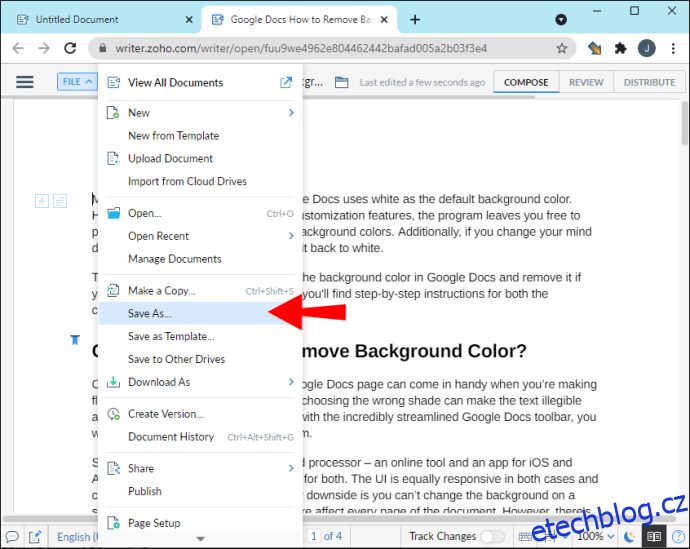
Zoho Writer je dostupný i na mobilních zařízeních, a to jak na Androidu, tak i na iOS. Dokumenty Word tak můžete otevírat kdekoliv, pokud máte k dispozici soubor a aplikaci v telefonu.
Stažení bezplatné aplikace Word
Pokud preferujete používání Wordu na mobilních zařízeních, je k dispozici bezplatná aplikace Word, kterou si můžete stáhnout z obchodů s aplikacemi. Tato aplikace je zcela zdarma a pro její používání si nemusíte kupovat Microsoft Office. Navíc nabízí téměř všechny potřebné funkce.
Zde je postup, jak stáhnout oficiální bezplatnou aplikaci Word:
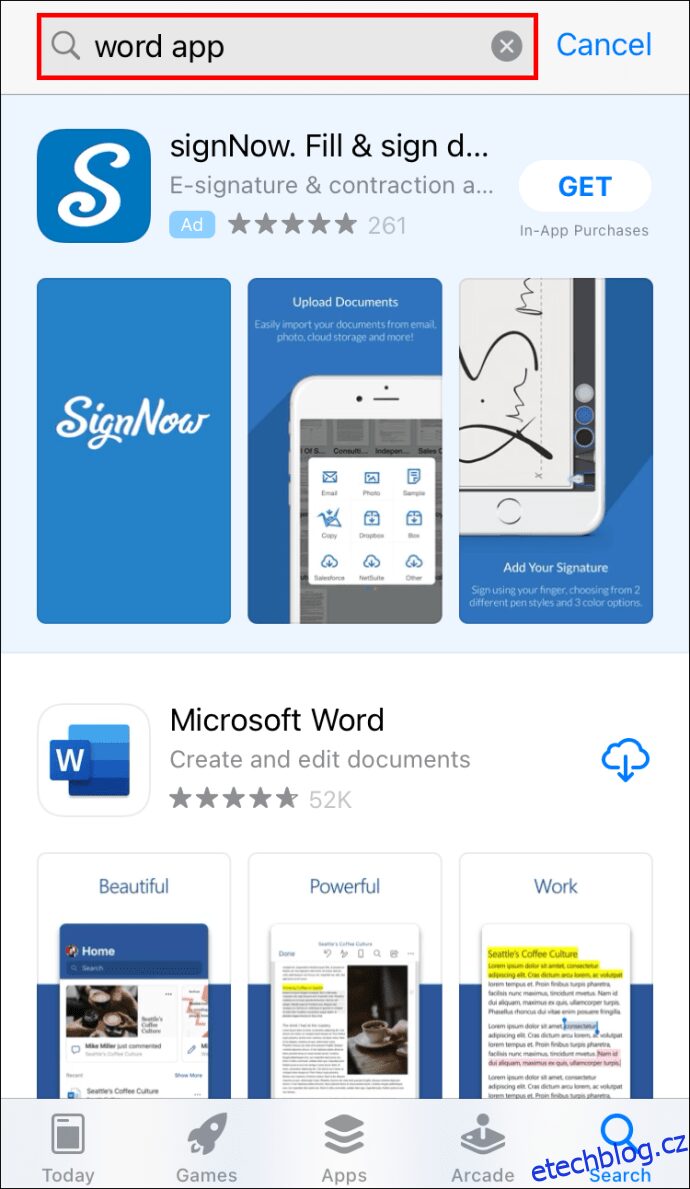
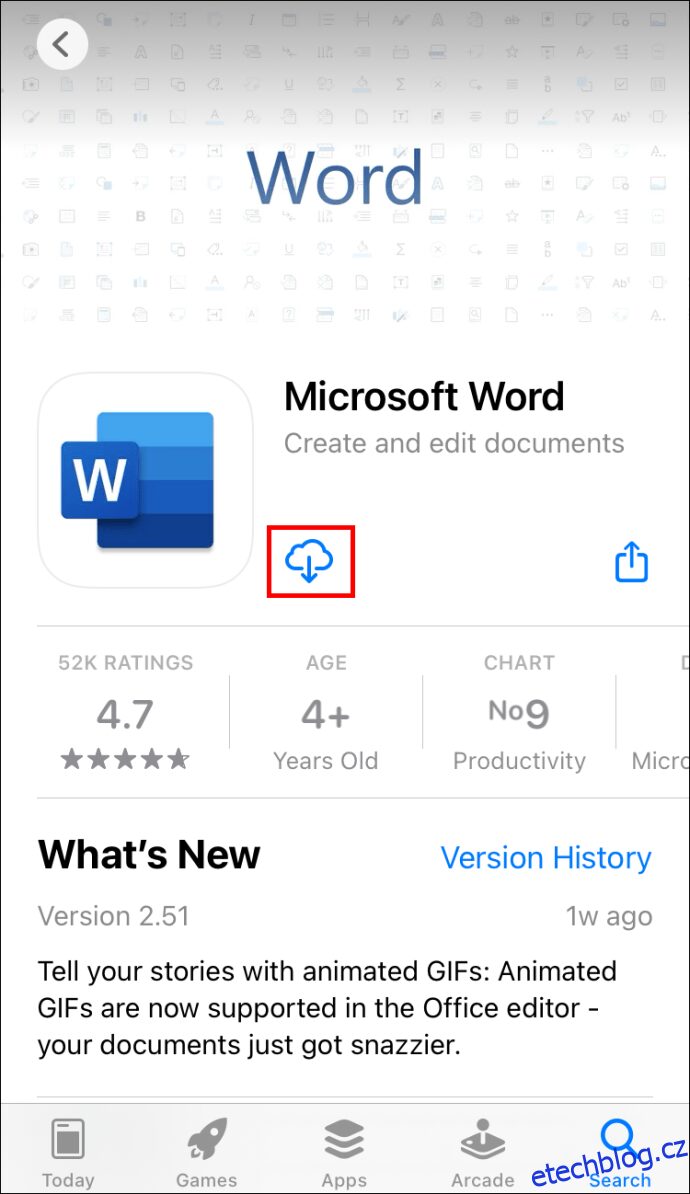
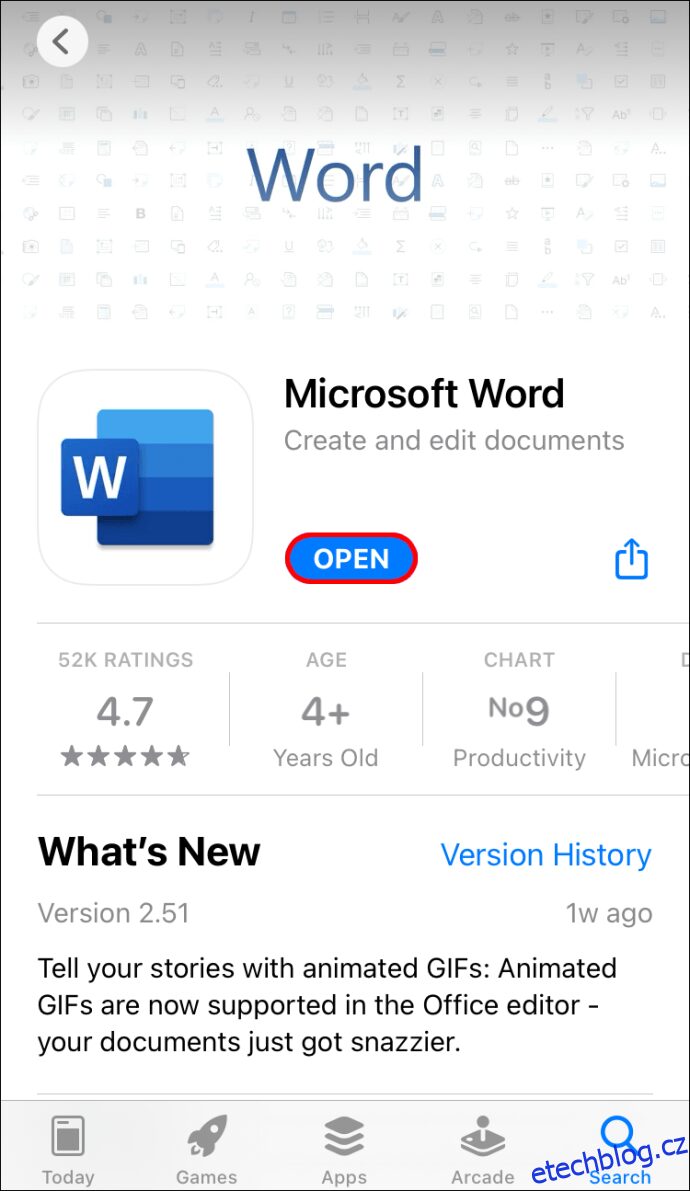
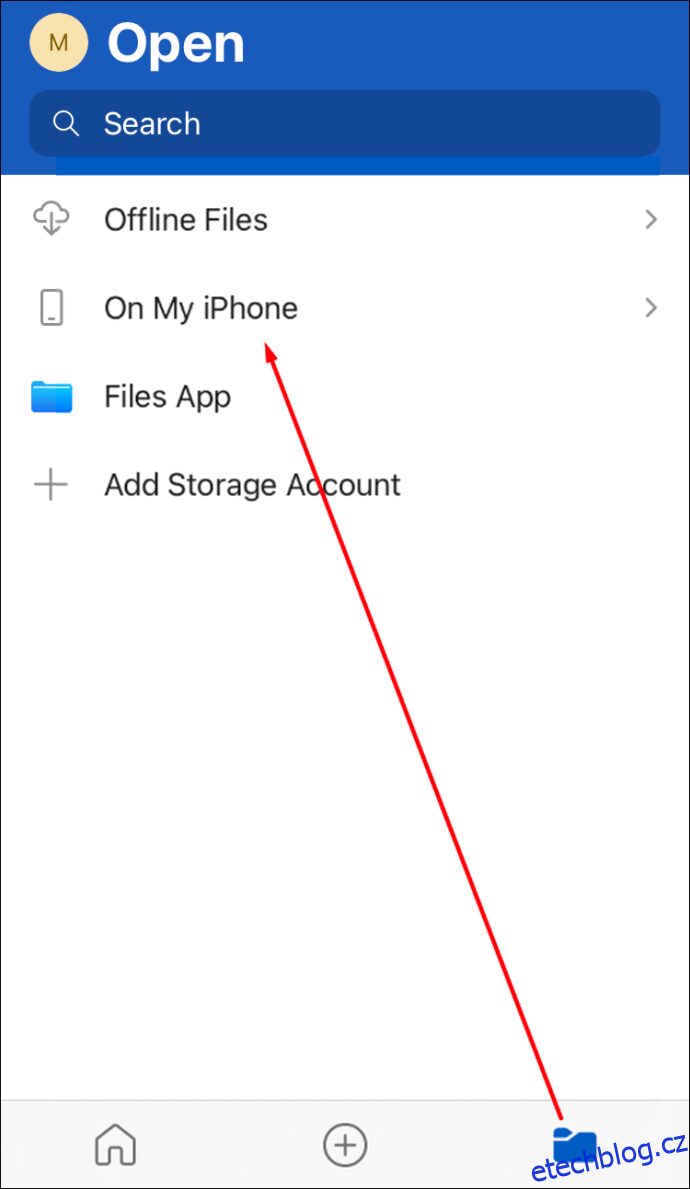
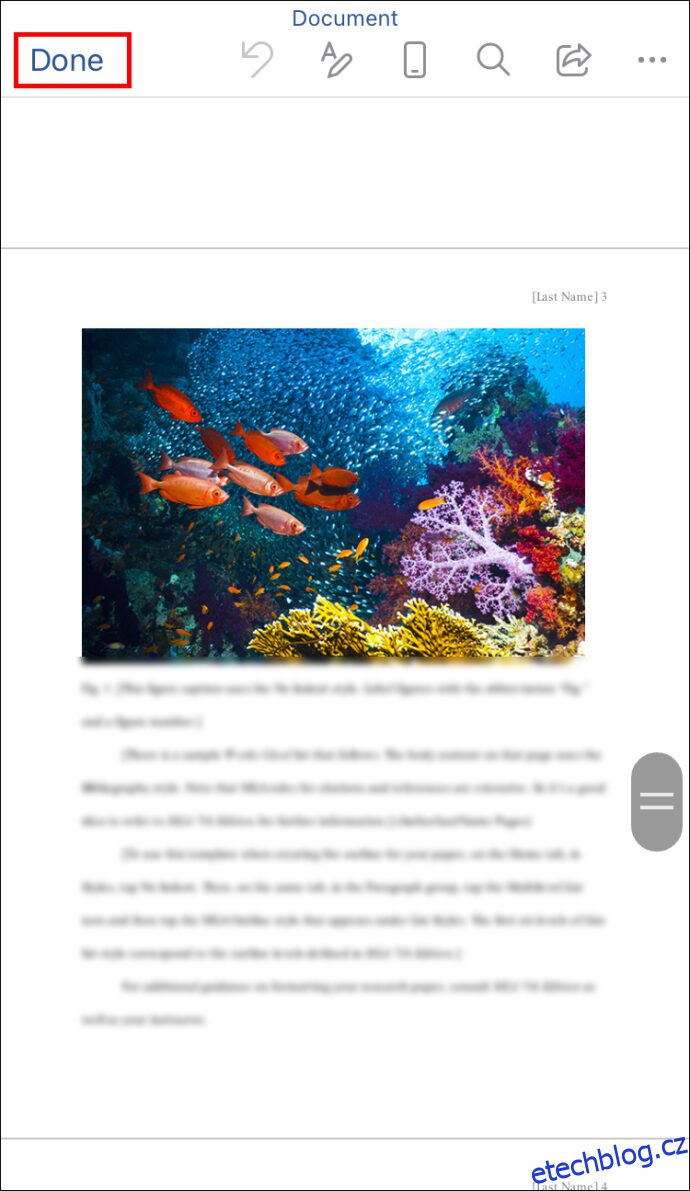
Přestože je bezplatná aplikace Word užitečná, nemůže se vyrovnat plnohodnotné placené verzi Microsoft Word pro PC. Nicméně mobilní verze je užitečná, pokud nemáte u sebe počítač.
Konec drahého softwaru
Otevírání dokumentů Word bez nainstalovaného programu Word je poměrně snadné, jak jste mohli vidět v tomto článku. Nyní, když znáte tyto postupy, máte ke svým souborům DOCX přístup kdekoliv. Není nutné platit vysoké částky za jeden program nebo celý balík.
Jaká je vaše oblíbená alternativa Wordu? Myslíte si, že je Word příliš drahý? Podělte se s námi o své názory v komentářích.